春天,柳树发芽了,前期怎么拍摄、后期怎么处理,才得到一张极简的黑白作品呢?
1.前期拍摄:选择早晨的逆光拍摄,早上的逆光比较柔和,光线的角度也接近平视,可以更好的表现“绿芽”的质感和轮廓。最好减少1档--到2档曝光,拍摄时候注意选择黑背景,这样后期的处理将大大减少。(图一为拍摄的柳树绿芽,红圈内为局部)
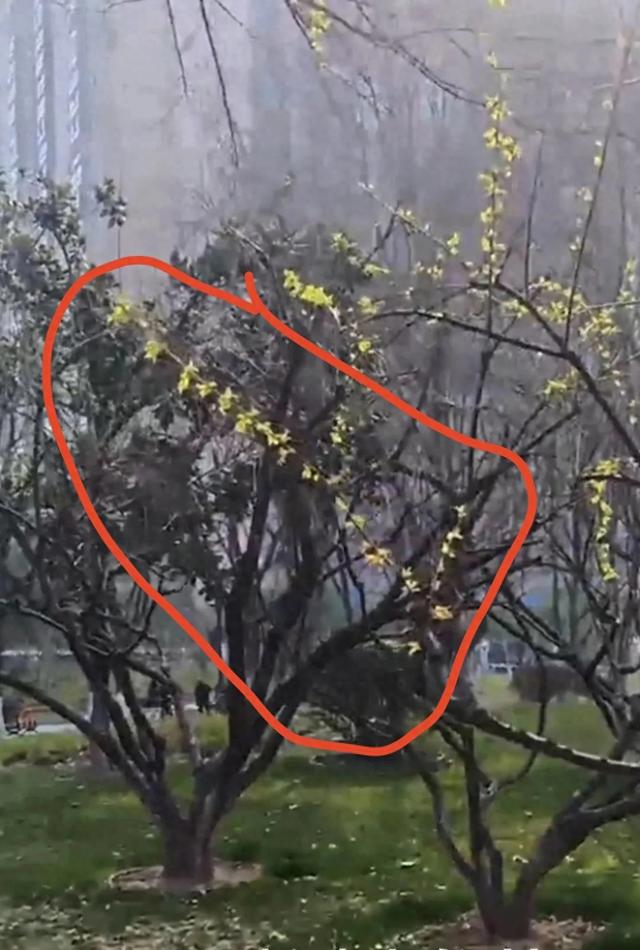
图一,逆光拍摄柳树芽,背景选择接近纯黑。
2.导入PS中,通过污点去除工具,或者套索工具“填充-内容识别”,去除背景中的杂乱的“漏光”。得到纯黑的背景的图二。
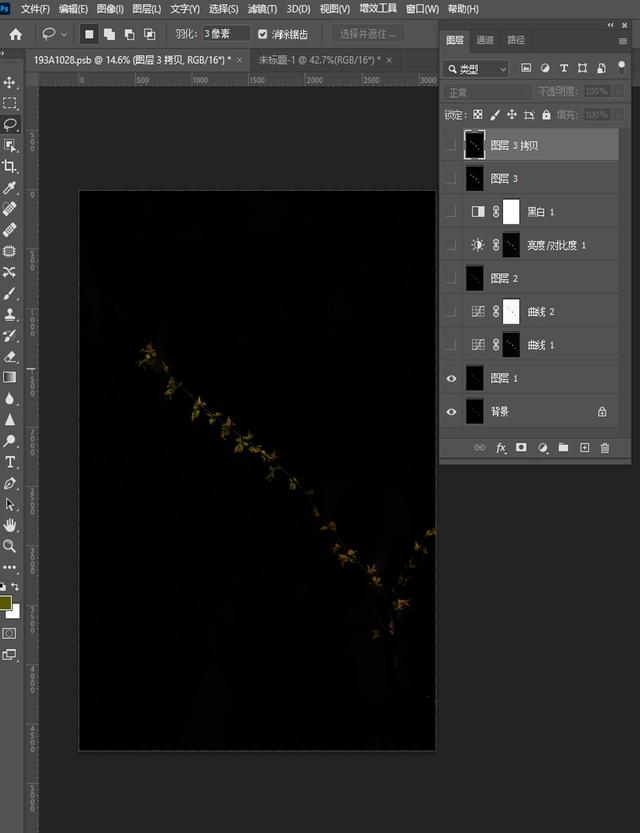
图二,用橡皮擦或则污点去除工具,去掉漏光和杂乱,简单几步得到纯黑的背景。
图三,来到上方属性栏,选择—色彩选择——建立绿叶选区。调整“容差值”,得到柳树芽的精准选区。
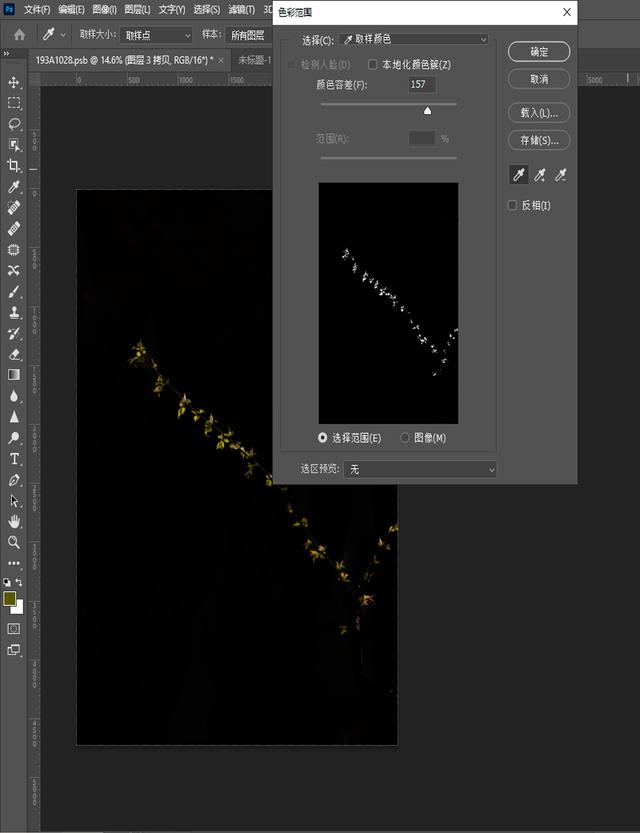
图三,得到柳树芽精确的选区。
图四,新建“曲线命令”,提亮选区里的绿芽,让它从背景里出来。

图四,提亮曲线,让柳树芽从背景里出来。
图五,新建“黑白命令”,主要是操控“绿色控制条”往右滑动,其他颜色在该图片中不存在,所以不用管它们。
操作完毕的前后对比。图五。

图五,前后对比。
图六,最后输出效果。

图六,最后输出效果。
在网络上,有些国外摄影大咖,处理此类黑白作品非常厉害。看了有些幕后视频了解到,他们有的作品是在“影棚”用了灯光的,当然,这其中也包括强大的后期。
上面的这个后期PS过程并不复杂。如果很难找到纯黑背景,用一块“黑布”也是可以的,这样就更简单了。有空可以去试试奥!
